(২) কিভাবে Microsoft Word এর একটি File তৈরী করে Save করা হয়।
কিভাবে Microsoft Word এর একটি File তৈরী করে Save করা হয়:
(i) প্রথমে বামে নিচের কোণায় start icon এ click করে All Programs এ click করতে হবে।
(ii) এবার Microsoft Office এ click করে Microsoft Word এ click করলে Microsoft Word file open হবে।
প্রথম save করতে:
(iii) উপরে বামে FILE এ click করে Save এ click করতে হবে। অথবা Keyboard থেকে Ctrl+S চাপতে হবে।
(iv)
File name section এ file টির একটি নাম দিয়ে যে location এ save করতে হবে সে location select করে Save এ click করলে file টি নির্দিষ্ট নামে নির্দষ্ট location এ save হবে।
প্রথমবারের পর save করতে:
(v) উপরে বামে FILE এ click করে Save এ click করতে হবে। অথবা Keyboard থেকে Ctrl+S চাপতে হবে।
নিচে চিত্রসহ বর্ণনা এবং ভিডিও দেওয়া হল
চিত্রসহ বর্ণনা :
কিভাবে Microsoft Word এর একটি File তৈরী করে Save করা হয়:
(i) প্রথমে বামে নিচের কোণায় start icon এ click করে All Programs এ click করতে হবে।
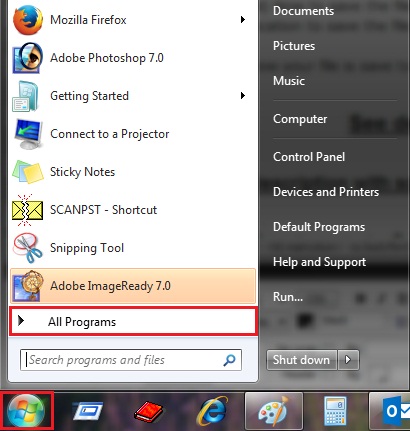
(ii) এবার Microsoft Office এ click করে Microsoft Word এ click করলে Microsoft Word file open হবে।
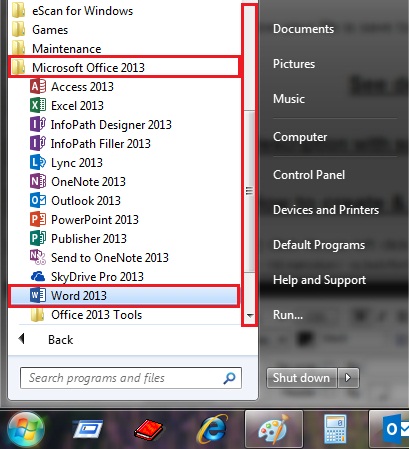
প্রথম save করতে:
(iii) উপরে বামে FILE এ click করে Save এ click করতে হবে। অথবা Keyboard থেকে Ctrl+S চাপতে হবে।
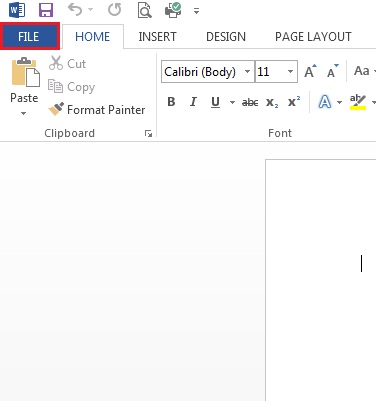
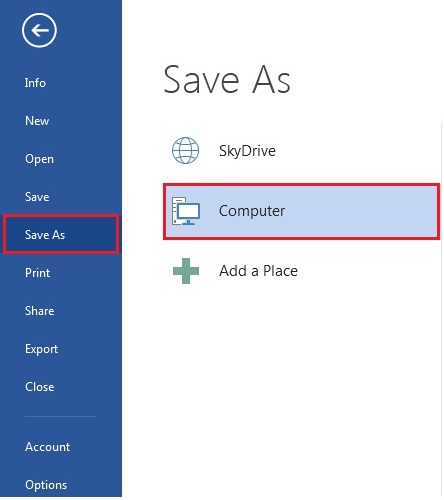
(iv) File name section এ file টির একটি নাম দিয়ে যে location এ save করতে হবে সে location select করে Save এ click করলে file টি নির্দিষ্ট নামে নির্দষ্ট location এ save হবে।
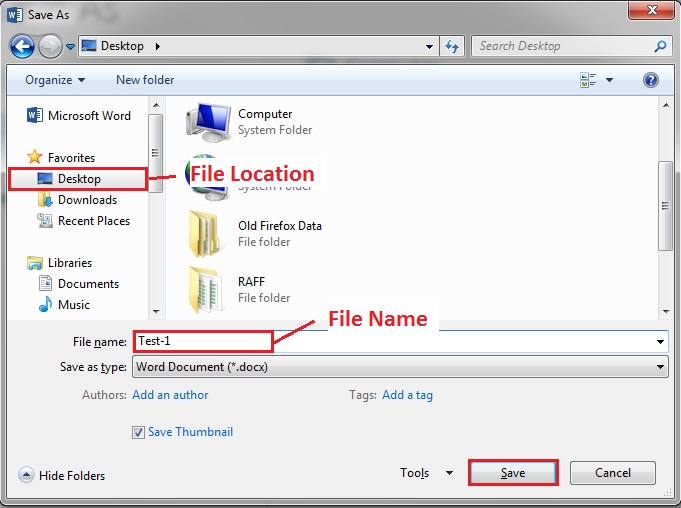
প্রথমবারের পর save করতে:
(v) উপরে বামে FILE এ click করে Save এ click করতে হবে। অথবা Keyboard থেকে Ctrl+S চাপতে হবে।
ভিডিও:
কিভাবে Microsoft Word এর একটি File তৈরী করে Save করা হয়:
|